Při použití terminálu Linux můžete najítsami si přejete, abyste mohli výstup příkazového řádku uložit do textového souboru na později, ale nechápete, jak to provést. Ukládání výstupů příkazů do souboru je jednodušší, než si myslíte! Vyžaduje to jen malé pochopení symbolu přesměrování v Bash. Zde je návod, jak můžete do souboru odeslat příkazy systému Linux.
Co je symbol přesměrování?
Symbol přesměrování (aka operátor přesměrování), v základním smyslu, umožňuje posílat vstupy a výstupy z jednoho místa na druhé.
<Přesměrování znamená vstup a>přesměrování znamená výstup. Tito dva operátoři dokážou mnoho věcí a existuje přesměrování pro přesměrování v operačních systémech Linux a Unix obecně. V tomto článku se zaměříme pouze na to, jak lze přesměrování použít pro výstup linuxových příkazů do souboru.
Výstup příkazů terminálu do souboru
Uložení výstupu příkazu z terminálu do textového souboru je velmi snadné a funguje to pomocí > symbol pro odeslání výstupů.
Pokud jde o Bash, použití> vezme jakýkoli vstup apřesměrovat to někam jinam. V našem případě použití můžeme provést přesměrování a použít jej k přesunutí výstupu příkazu terminálu a jeho vložení do pěkného, elegantního textového souboru pro bezpečné uchování.
Pokud například používáte Ubuntu a chcete uložit aktuální verzi operačního systému do souboru, měli byste spustit lsb_release příkaz a přidejte > symbol na konci.
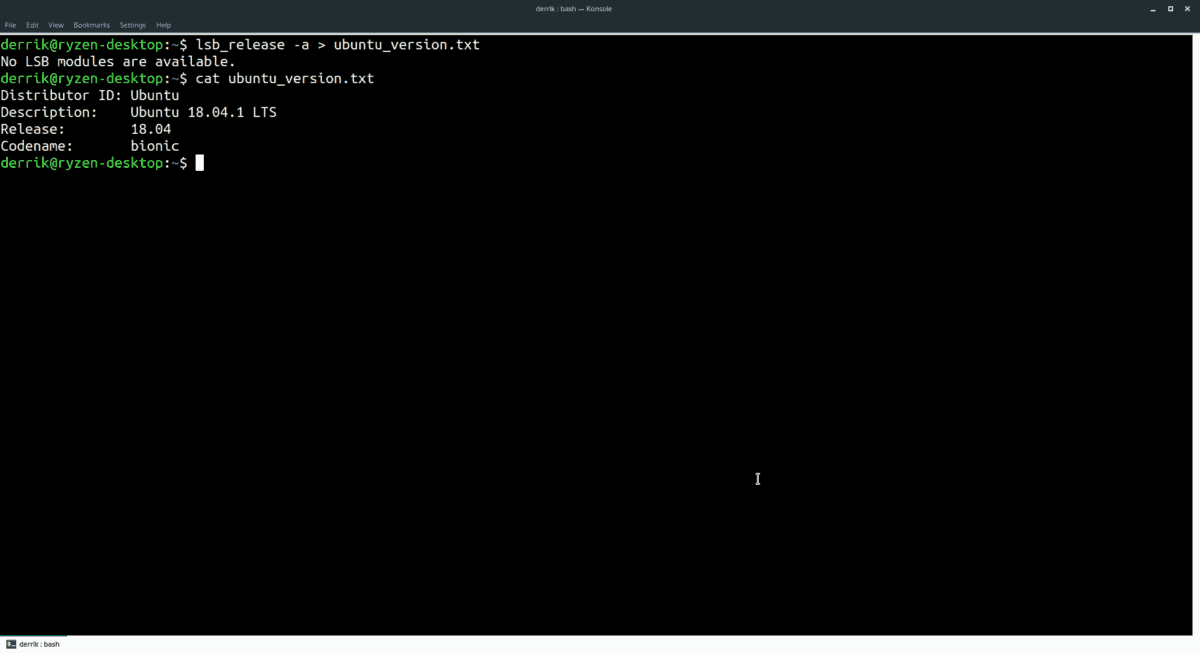
lsb_release -a > ubuntu_version.txt
Tady to máš! Úspěšně jste vydali příkaz do textového souboru. To je všechno k tomu! Neváhejte přizpůsobit výše uvedený příkaz. Postupujte podle níže uvedené syntaxe.
command > filename.fileextension
Přidání do existujícího souboru
Možná budete chtít přidat více příkazů do jediného textového souboru, spíše než výstup jednoho příkazu.
Chcete-li vytisknout více výstupů na jeden, začněte prvním příkazem a použijte > symbol pro vytvoření nového souboru.
command1 > filename.fileextension
Díky symbolu přesměrování je náš výstup uložen. Nyní můžete do stejného souboru přidat další věci využitím symbolu >>.
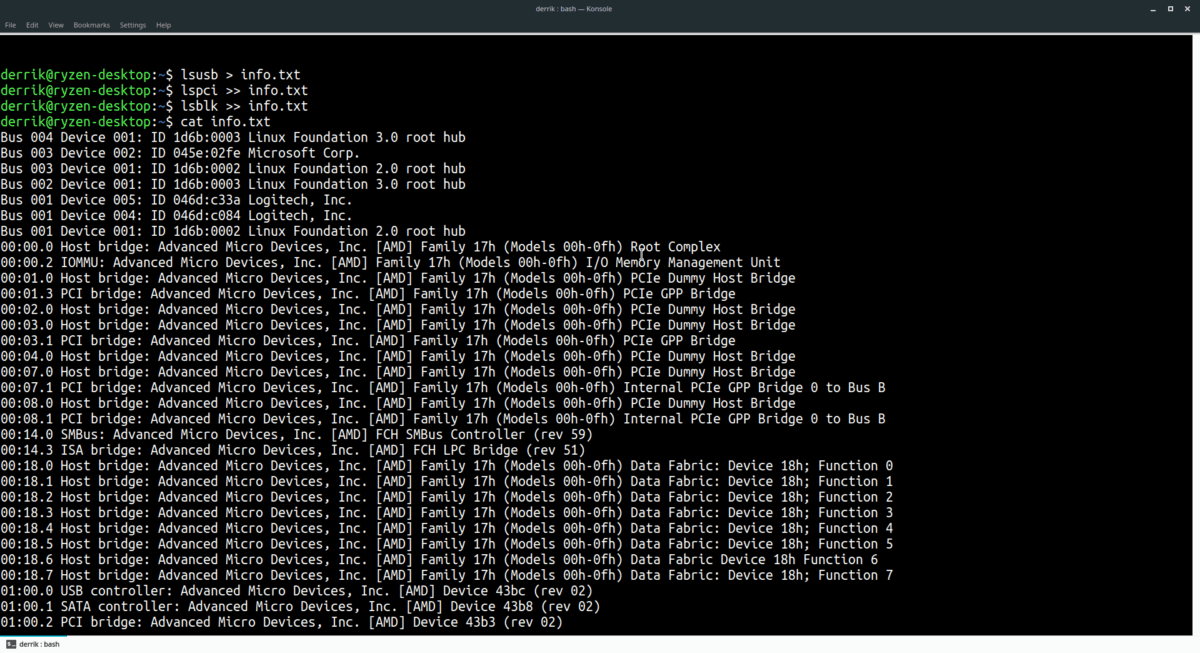
command2 >> filename.fileextension command3 >> filename.fileextension command4 >> filename.fileextension command5 >> filename.fileextension
Selektivně ukládat příkazy
Odeslání výstupu příkazu do souboru jeužitečné, zejména když potřebujete něco uložit později. Ale chtěli jste někdy uložit do svého terminálu konkrétní část textu? Nebo snad text s konkrétními klíčovými slovy? To je možné díky příkazu grep.
Co je to grep? Grep je nástroj příkazového řádku, který umožňuje uživatelům v Linuxu (a dalších operačních systémech podobných Unixu) vyhledávat v řádcích prostého textu konkrétní vzory. V zásadě jde o velmi užitečný vyhledávací nástroj pro terminál.
Selektivní příklady uložení
Snad jedním z nejlepších způsobů „selektivního ukládání“ je kombinace grep nástroj s ls příkaz k odeslání filtrovaného seznamu složek / souborů v daném adresáři do souboru pro rychlé čtení:

ls ~/directory/ | grep "search term" > ~/Documents/folder-list.txt
Dalším využitím pro selektivní ukládání je odfiltrování stránek nápovědy k příkazům. Chcete-li uložit konkrétní část stránky nápovědy příkazu do textového souboru, zkuste níže uvedený příklad.
command --help | grep "search term" > ~/Documents/command-help.txt
Stačí to říct; existuje několik desítek využití pro selektivní ukládání. S tím můžete dělat cokoli, pokud budete postupovat podle níže uvedené syntaxe.
command | grep "search term" > file.fileextension
Chcete do svého souboru přidat více, použijte;
command | grep "search term" >> file.fileextension
Prohlížení souborů
Uložili jste tedy výstup příkazu terminálu do souboru. Teď to musíte vidět - ale jak? V terminálu Linux existuje několik způsobů prohlížení textových souborů.
Jedním z primárních způsobů prohlížení obsahu souborů v terminálu je kočka. Je to jednoduchý nástroj, který čte obsah souborů a tiskne je na obrazovku. Nejlepší ze všech, kočka nástroj pracuje se všemi typy souborů, takže bez ohledu na to, jakou příponu souboru bude váš výstup uložen, přečte jej.
Chcete-li zobrazit soubor, spusťte terminál a napište kočka následuje umístění. Například:
cat ~/location/of/command-output.txt
Pokud je výstup dlouhý, zvažte přidání více do konce. To vám umožní procházet soubor pomalu stisknutím Prostor nebo Vstoupit na klávesnici.
Potřebujete upravit text výstupu příkazu? Místo toho jej zvažte pomocí textového editoru! V Linuxu je mnoho textových editorů, ale nejjednodušší je vyřešit jednoduchou editaci Nano.
Poznámka: Ne všechny distribuce Linuxu se dodávají s Nano, takže možná budete muset nejprve nainstalovat před zadáním příkazu níže.
</p>













Komentáře